
夸克网盘PC版 V3.2.1 官方最新版
- 软件大小:111.33M
- 更新日期:2024-04-23
- 软件语言:英文
- 软件类别:国产软件
- 软件授权:免费软件
- 软件官网:未知
- 适用平台:Win2003,WinXP,Win7,Win8,Win10
- 软件厂商:
软件介绍 人气软件 相关文章 网友评论 下载地址
夸克网盘电脑客户端是一款由夸克官方研发推出的云端数据服务软件,该软件能够帮助用户高效备份重要的数据文件,支持多端上传与下载,云端数据实时同步,满足用户的云盘数据管理需求,并且上传和下载都是不限速的。同时夸克网盘支持各类文档在线预览和编辑(Word、PPT、Excel、TXT、PDF...),电脑上记录和学习,在手机上还能随时拿出来看,还有在线解压缩,大文件也不在话下,最大达到40G。喜欢这款软件的小伙伴千万不要错过哦。
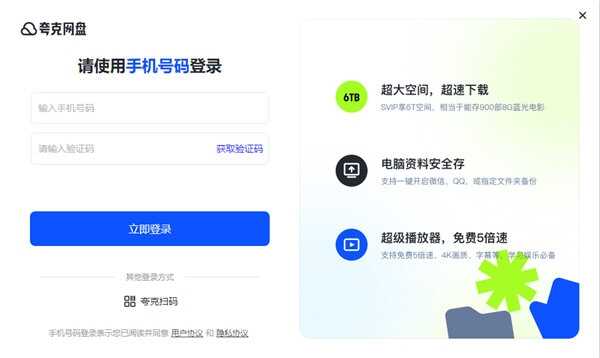
【软件功能】
1、超大空间
会员6TB超大空间,蓝光电影、个人资料任性存储。
2、网盘看视频
免费5倍速,原画画质,投屏看片。
3、文档工具
一键解压缩、PDF一键转Word。
4、数据安全
携手阿里云服务,数据安全、稳定存储不丢失。

【软件特色】
1、会员6TB超大空间存储自由;
2、10G大文件、视频,照片,个人资料任性存储;
3、照片原画备份,10G大文件上传;
4、上传下载不限速,网速自由。
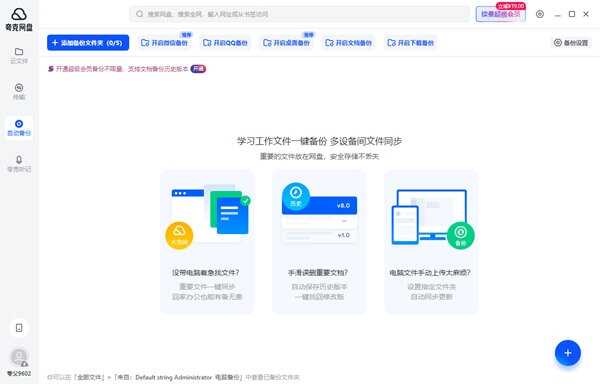
【怎么分享文件】
1、打开夸克网盘官方版,选择要分享的文件
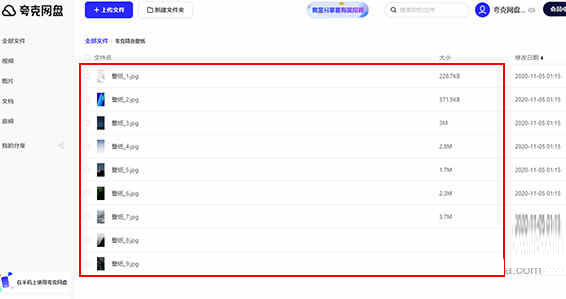
2、点击“分享”
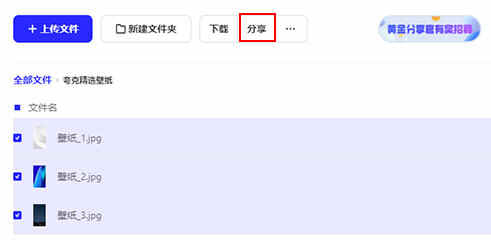
3、即可分享文件
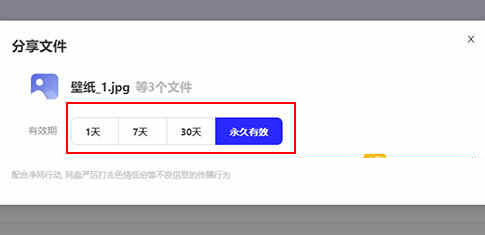
【怎么下载文件】
1、打开夸克网盘电脑版,选择要下载的文件,点击“下载”
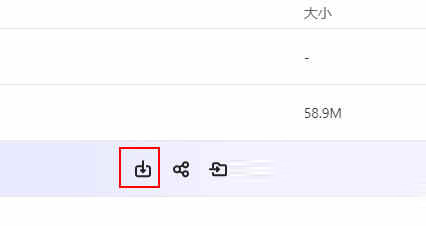
2、点击“下载管理”即可查看下载进度
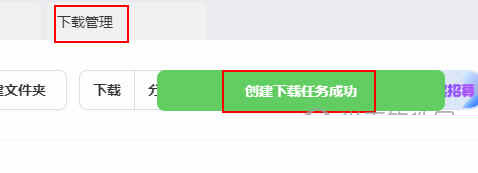
【怎样看视频】
1、打开夸克网盘最新版,点击“视频”
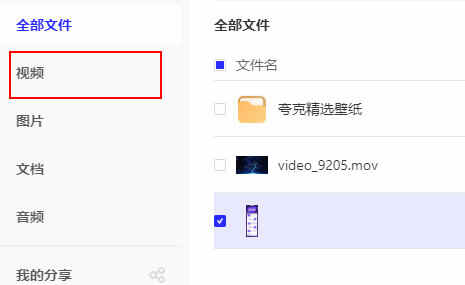
2、选择要播放的视频
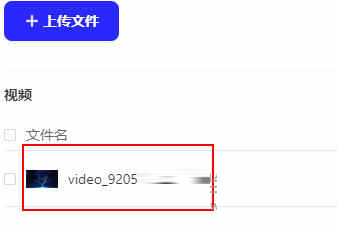
3、点击播放
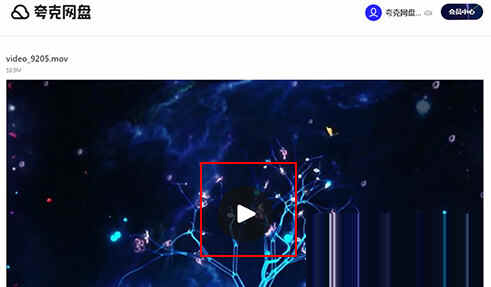
4、即可播放视频
【怎么上传文件】
打开桌面的夸克网盘。
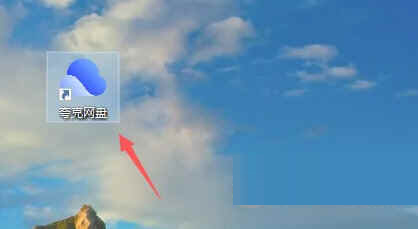
点击我的头像进入主界面。
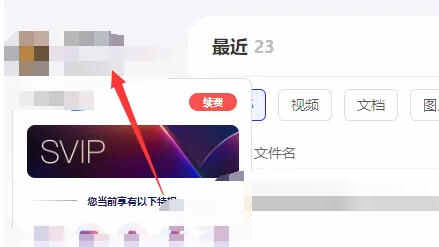
点击正在上传选项,查看上传文件即可。
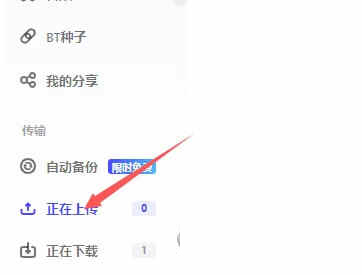
【怎么删除文件】
启动夸克网盘,登录自己的账号;
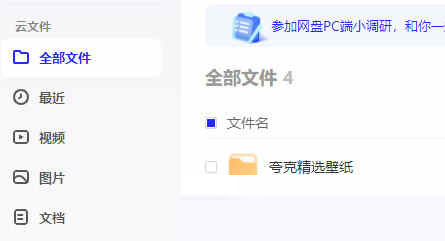
点击一个文件,然后点击三个点;

接下来就可以看到删除了。

【怎么开会员】
打开夸克网盘,进入到软件里;
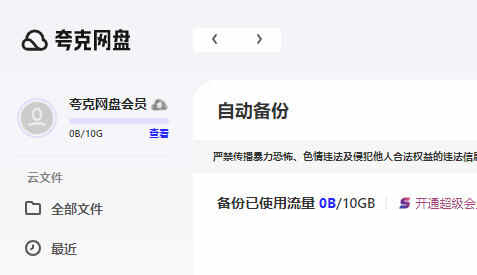
点击右上角的开通超级会员;
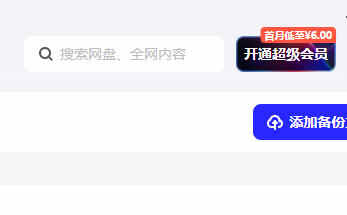
接下来支付对应的金额即可。
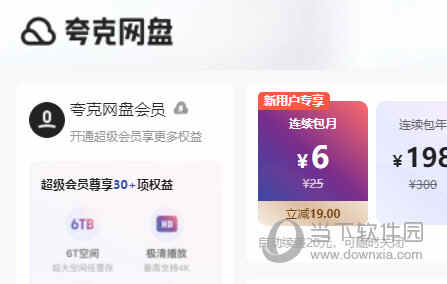
【怎么修改文件后缀】
启动夸克网盘,登录自己的手机号;
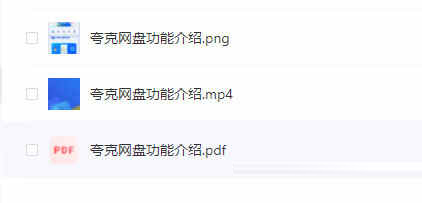
然后点击里面的文件,右键可以看到重命名;
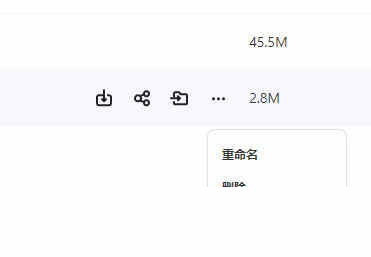
接下来把后面的后缀修改下。
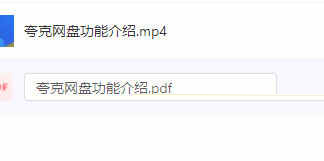
【怎么备份】
打开桌面的夸克网盘,进入到主界面;
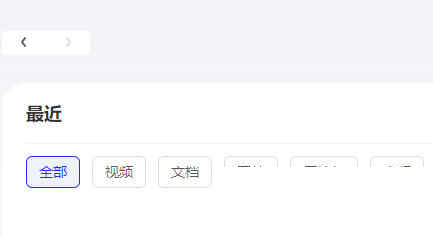
点击里面的自动备份,选择对应的文件夹;
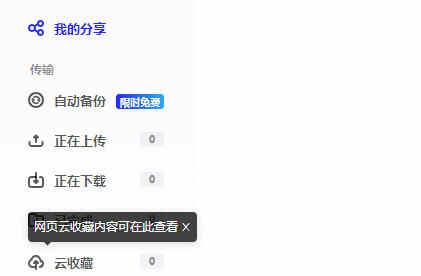
最后耐心等待备份完成即可,备份的速度取决于你的网速和文件数量。
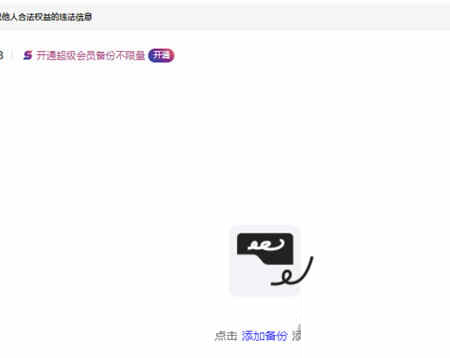
【软件点评】
小编对于夸克网盘的评价可以用“大、快、好、省”这四个字来概括,大,指的是存储空间够大,可以随意存储,不用担心空间不够用。快,指的是上传和下载的速度都非常不错,所以如果你有些文件经常需要来回传输备份的,夸克网盘是你的首选网盘服务,可以试下。
【更新内容】
优化用户体验。

下载地址
-
夸克网盘PC版 V3.2.1 官方最新版
普通下载地址
资源服务器故障请点击上面网盘下载
其他版本下载
- 查看详情局域网共享精灵 V10.6 绿色免费版1.29M 简体中文24-06-04
- 查看详情百度网盘去广告版电脑版 V7.36.0.3 绿色免费版176.53M 简体中文24-05-22
- 查看详情ToDesk云电脑 V1.0.0.1 最新官方版29.46M 简体中文24-05-06
- 查看详情百度网盘精简去升级版 V7.36.0.3 最新免费版176.53M 简体中文24-05-06
- 查看详情天翼云眼电脑版 V2.7.0 官方最新版280.11M 简体中文24-04-23
- 查看详情夸克网盘PC版 V3.2.1 官方最新版111.33M 英文24-04-23
- 查看详情Win7打印机共享设置软件 V19.3.13 绿色免费版6K 简体中文24-04-19
- 查看详情百度网盘绿色免安装精简版 V7.36.0.3 绿色便携版176.53M 简体中文24-03-26
人气软件
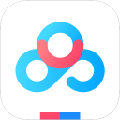
百度网盘svip免费领取不限速版(倍速播放方法)93.62 MB
/简体中文
百度网盘PC客户端最新版2023 V7.26.0.10 官方最新版239.37M
/简体中文
百度网盘提取码查询工具V1.0.407绿色版1.8 MB
/简体中文
夸克网盘绿色免安装版 V2.2.3 绿色便携版57.32 MB
/简体中文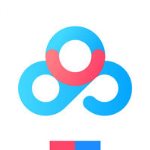
网盘提取码破解神器v1.0.0绿色版(支持百度/蓝奏/微云)456 KB
/简体中文
华为家庭存储Windows客户端 V3.0.0.131 官方电脑版62.51M
/简体中文
inssider 4破解版(附破解补丁)7.9 MB
/简体中文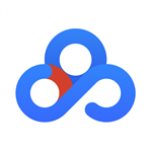
百度网盘批量处理助手v5.8.2绿色破解版110 MB
/简体中文
吾爱局域网一键共享工具v20191102绿色破解版511 KB
/简体中文
夸克网盘下载 v2.0.2官方版64.1 MB
/简体中文
相关文章
网友评论共0条









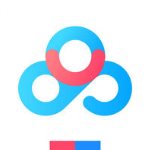

 有道词典v8.5.1.0破解版(去广告)
有道词典v8.5.1.0破解版(去广告) pycharm激活码2021
pycharm激活码2021 PassFab for Excel(Excel密码破解)v8.4.0.6中文破解版(附破解补丁和教程)
PassFab for Excel(Excel密码破解)v8.4.0.6中文破解版(附破解补丁和教程) 唧唧Downv1.229.1最新版
唧唧Downv1.229.1最新版 新版3dmark最新破解版 V2.22.7359 Win10版
新版3dmark最新破解版 V2.22.7359 Win10版 3DMark进阶版破解版 V2.25.8056 密钥激活版
3DMark进阶版破解版 V2.25.8056 密钥激活版 topaz video enhance ai汉化补丁v2.0
topaz video enhance ai汉化补丁v2.0 E-Code Explorer(易语言反编译工具)v2.2免费绿色版
E-Code Explorer(易语言反编译工具)v2.2免费绿色版 VX Search(文件搜索工具)v12.8.14官方版
VX Search(文件搜索工具)v12.8.14官方版







